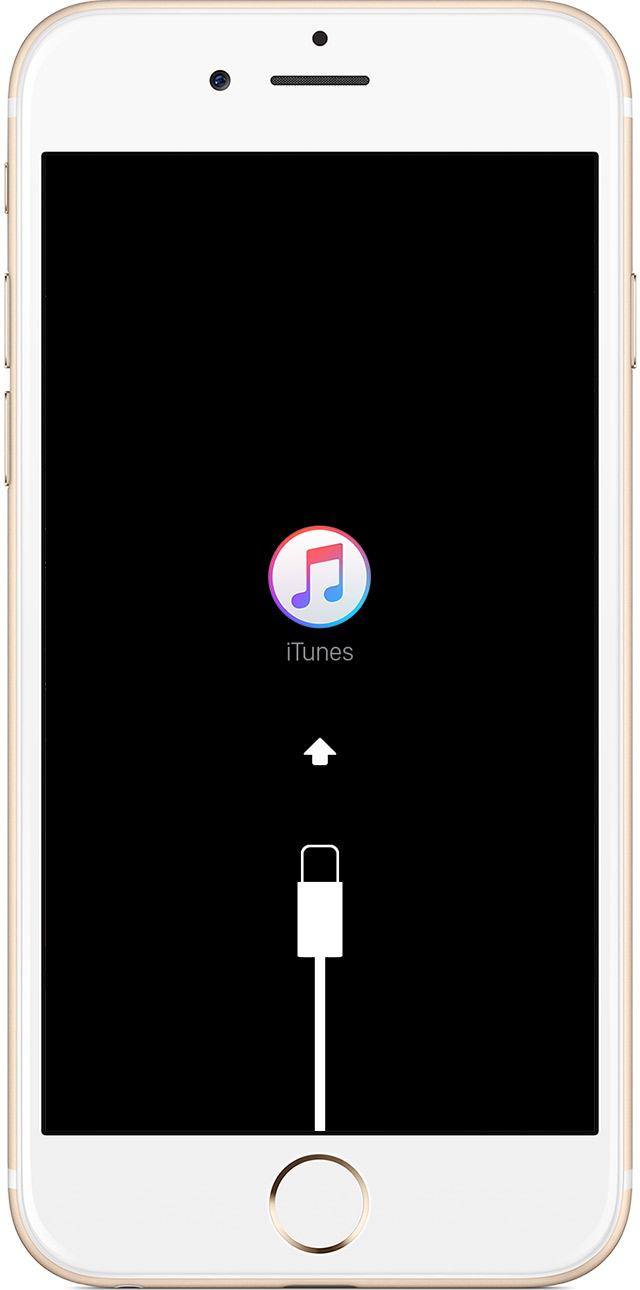iPhone hoặc iPad hiển thị sai thời gian.
Nếu iPhone, iPod touch hay iPad của bạn hiển thị sai thời gian so với thời gian thực tại, nó sẽ gây ra cho bạn một số vấn đề khá khó chịu. Ngoài làm cho bạn bỏ lỡ cuộc hẹn quan trọng và đưa ra những thông tin không chính xác cho bạn khi bạn truy cập vào một địa chỉ nào đó,nó cũng có thể gây ra các vấn đề với App Store của bạn. Trong bài viết này, tôi sẽ hướng dẫn bạn một số cách để xử lí sự cố hiển thị sai thời gian trên các thiết bị iOS.
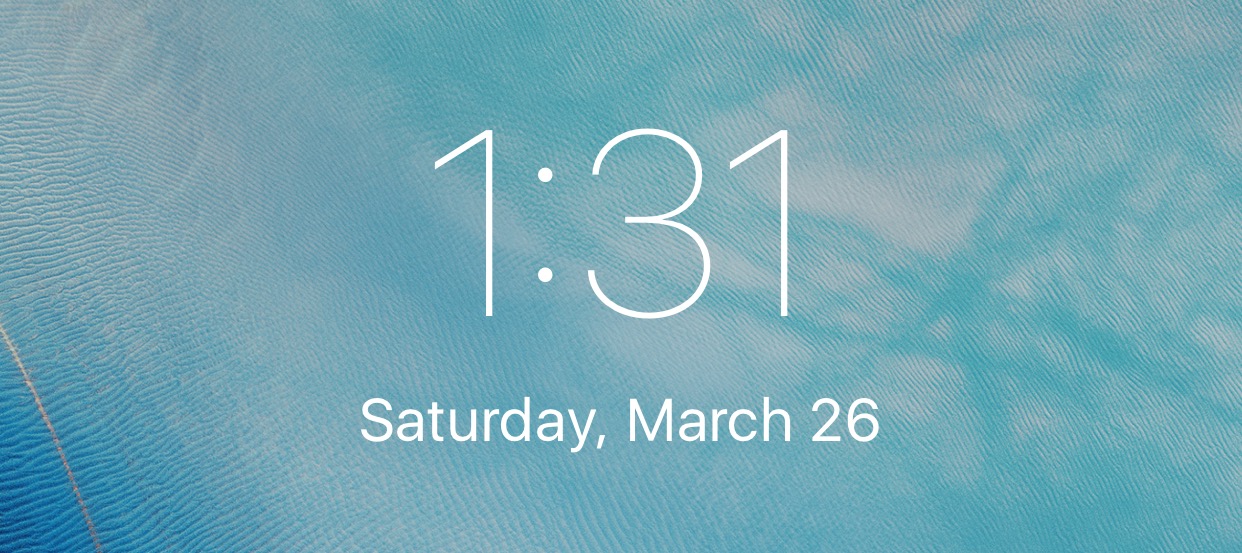
Khắc phục vấn đề hiển thị sai thời gian trên thiết bị iOS.
Mặc dù vấn đề hiển thị sai thời gian và những hậu quả mà nó gây ra có thể dễ dàng sửa chữa. Nó phụ thuộc vào nhiều cấp độ nghiêm trọng khác nhau nếu thời gian của bạn không hiển thị một cách chính xác, hãy thử các bước theo trình tự sau:
1. Nâng cấp phiên bản iOS của bạn.
Vẫn có một số trường hợp hiếm hoi khi thời gian trên thiết iOS của bạn hiển thị sai do phần mềm đã quá lỗi thời. Hãy kiểm tra và đảm bảo firmware iOS của bạn được cập nhật lên phiên bản cao nhất có thể (trừ khi bạn đã jailbreak thiết bị iOS của mình).
Có thể một số lỗi trong quá trình sử dụng trước đó đã ảnh hưởng đến hiển thị thời gian trong thiết lập độ sáng theo thời gian đã được cố định trong các phiên gần đây của iOS, vì vậy đây có thể là một cách tốt để đảm bảo bạn đang ở trên phiên bản iOS mới nhất có thể. Để kiểm tra các cập nhật phần mềm, mở ứng dụng Settings và điều hướng đến General> Software Update để xem nếu có bất kỳ bản cập nhật đang chờ để được cài đặt.

2. Kiểm tra thời gian của máy tính bạn đồng bộ hóa với thiết bị iOS.
Nếu máy tính của bạn mà bạn sử dụng để đồng bộ hóa với iTunes có thời gian cài đặt không chính xác, thì các cài đặt thời gian có thể được đồng bộ hóa với thiết bị iOS của bạn. Trên máy Mac, bạn có thể kiểm tra các thiết lập ngày và thời gian của bạn từ ứng dụng System Preferences dưới Date & Time

Bạn nên kiểm tra ngày, giờ và múi giờ. Theo mặc định, tất cả các máy tính Mac sẽ thiết lập ngày và thời gian tự động, nhưng bạn nên thiết lập lại bằng tay nếu nó không phù hợp với nhu cầu của bạn. Bạn có thể cần phải nhập mật khẩu quản trị viên của bạn để mở khóa các cửa sổ Date & Time sau khi nhấp vào khóa ở dưới cùng của ứng dụng System Preferences.
Sau khi bạn đã hoàn tất với các thiết lập ngày và thời gian trên máy Mac của bạn, hãy cố gắng đồng bộ hóa thiết bị iOS của bạn với iTunes một lần nữa và chờ kết quả.
3. Thiết lập chế độ tự động.
Nếu thời gian của bạn đã được thiết lập thủ công bằng một tay, chứ không phải là một chế độ cài đặt thời gian tự động của iOS, và có thể thời gian bạn thiết lập không chính xác. Hãy thử cho iOS thiết lập thời gian tự động dựa trên vị trí của bạn, và xem nếu thời gian thích hợp sẽ được hiển thị sau khi thay đổi. Để làm điều này, khởi động các ứng dụng Settings và đi đến General> Date & Time và sau đó bật Set Automatically.

Sau đó, iOS sẽ tự động thiết lập thời gian của bạn thẳng sau khi có được vị trí của bạn (cần có kết nối internet).
4. Thiết lập lại bằng tay.
Nếu vấn đề đến từ một lỗi nào đó trên phần mềm của bạn thì thiết lập thời gian tự động như trên có thể sẽ không được chính xác. iOS được thiết lập để thay đổi thời gian tự động và hiển thị thời gian không chính xác, bạn thể có để thiết lập thời gian bằng tay trên thiết bị đó (ngay cả khi trong một thời gian tạm thời).
Để làm điều này, mở ứng dụng Settings và điều hướng đến General> Date & Time và sau đó tắt tùy chọn Set Automatically. Sau đó bạn sẽ phải chọn ngày và thời gian cho mình, cũng như chọn múi giờ của bạn.

5. Liên hệ nhà cung cấp của bạn
Nếu các bước trên không có tác dụng làm việc trong việc cho phép thiết bị của bạn để có được vị trí của bạn và thiết lập thời gian tự động, sau đó bạn có thể cần phải liên hệ với nhà cung cấp dịch vụ di động của bạn. Không phải tất cả các nhà mạng trên tất cả các nước hỗ trợ các dịch vụ vị trí cần thiết để tự động thiết lập thời gian của bạn. Tất nhiên, bạn luôn có thể ghi đè lên vấn đề này bằng cách thiết lập thời gian bằng tay, nhưng nó sẽ không bao giúp bạn tìm ra được nguyên nhân của vấn đề để tìm cách khắc phục trong tương lai.

6. Khôi phục lại thiết bị của bạn
Nếu bạn nghi ngờ rằng thiết bị của bạn không hiển thị sai thời gian vì các lỗi trên phần mềm iOS hoặc bởi vì tinh chỉnh liên quan sau khi jailbreaking thiết bị của bạn, sau đó bạn có thể cần phải khôi phục lại thiết bị của bạn về thiết lập nhà máy để làm cho nó hoạt động trở lại.